Wichtige Tipps zur Google-Suche für genauere Ergebnisse
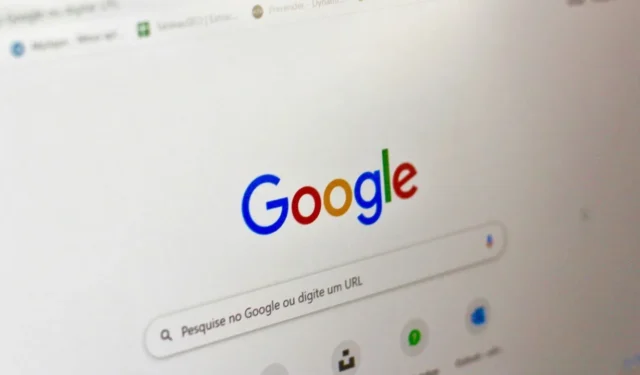
Sind Sie es leid, bei Google nach dem zu suchen, was Sie suchen? Die gute Nachricht ist, dass Sie mit nur wenigen Anpassungen Ihre Suchergebnisse erheblich verbessern können. Nach umfangreichen Tests und Untersuchungen habe ich mehrere Strategien entdeckt, die meine Suchanfragen optimieren. Hier sind meine effektivsten Google-Suchtipps, die ich aus meinen eigenen Erfahrungen gewonnen habe.
1. Suchoperatoren nutzen
Suchoperatoren in Google sind spezielle Befehle (wie site:operator), die Ihre Suchergebnisse verfeinern. Eine Abfrage wie „site:lonelyplanet.com Chicago“ liefert beispielsweise ausschließlich Ergebnisse von der Lonely Planet-Site zu Chicago.
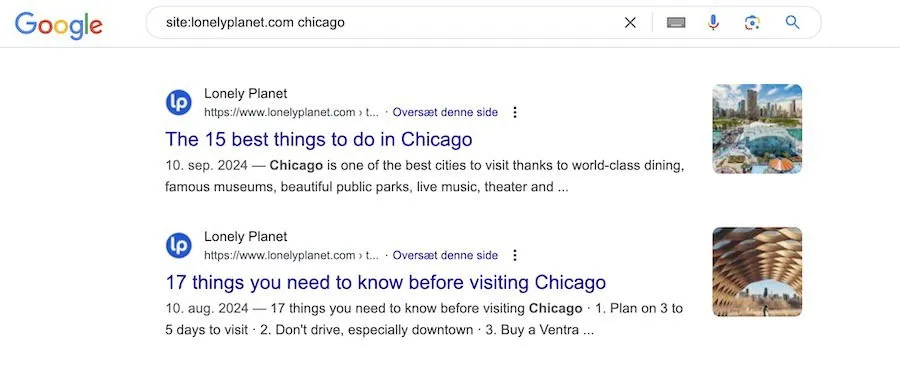
Meiner Meinung nach sind Suchoperatoren der wertvollste Tipp, den es gibt. Neben der Filterung von Websites können Sie auch nach bestimmten Dateitypen (wie PDFs oder Word-Dokumenten) suchen. Verwenden Sie dazu den filetype:Operator. Wenn Sie beispielsweise eingeben, filetype:pdf world happiness reportwerden bestimmte PDF-Ergebnisse angezeigt.
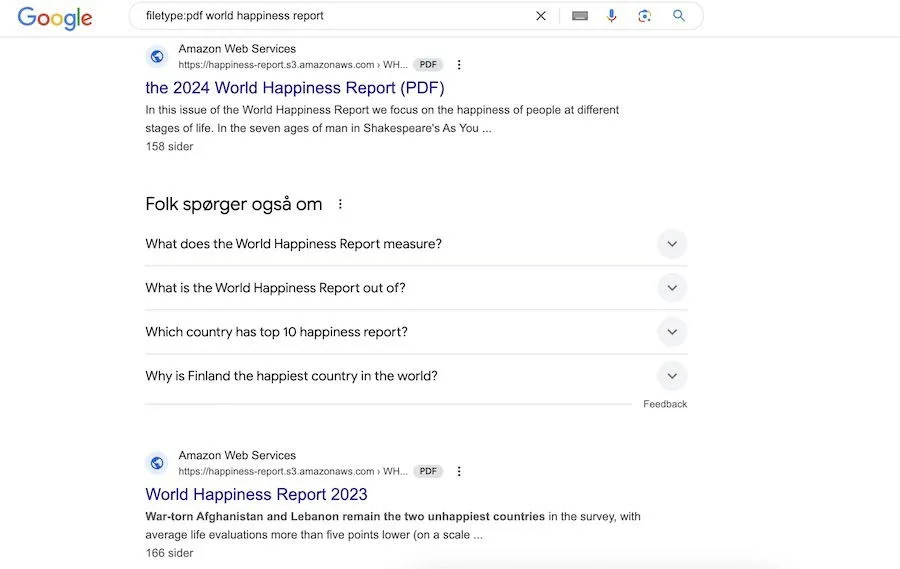
Darüber hinaus gibt es Operatoren, die Ihre Suche auf bestimmte Elemente einer Seite beschränken, beispielsweise deren URL, Titel oder Inhalt. Dazu gehören allinurl:, allintitle:, und allintext:.
Wenn Sie beispielsweise nach „allintext: iOS 18“ suchen, werden nur Ergebnisse angezeigt, in denen „iOS 18“ im Haupttext der Seiten vorkommt. Ähnlich sucht „allinurl: iOS 18“ innerhalb von URLs und „allintitle: iOS 18“ filtert nur nach Titeln. Unten sehen Sie eine Beispielsuche mit dem Operator „allintext:“.
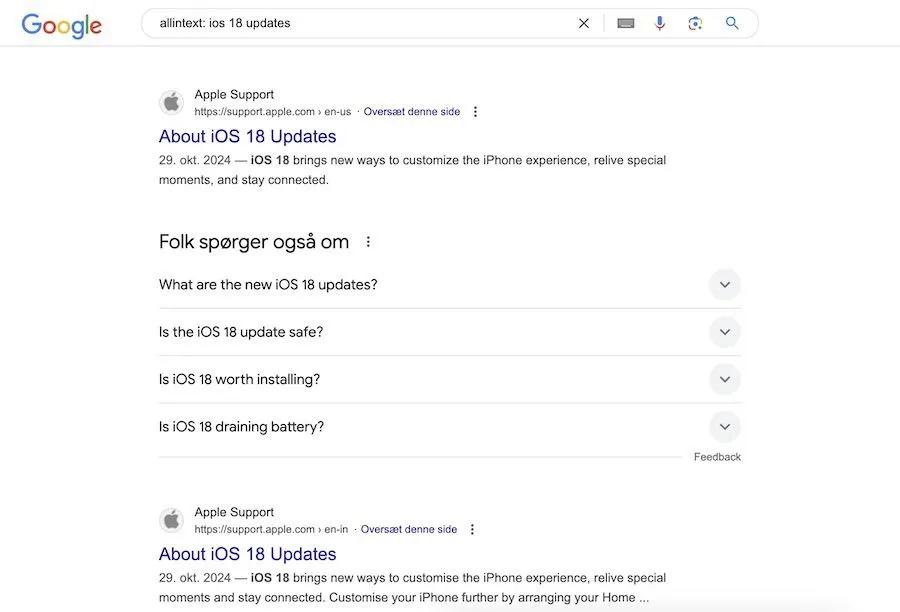

Dieser Operator kann Ihnen auch dabei helfen, verwandte Konzepte zu erkunden oder zu verstehen, wie Google bestimmte Sites basierend auf dem Ergebnis kategorisiert.
Zusätzliche Google-Suchoperatoren
Wenn Sie noch mehr Kontrolle über Ihre Suchvorgänge wünschen und eine andere Suchmaschine nicht in Betracht ziehen, stehen Ihnen mehrere weitere Operatoren zur Verfeinerung Ihrer Abfragen zur Verfügung.
Wenn Sie beispielsweise eine Website anzeigen möchten, die derzeit nicht funktioniert, oder auf eine archivierte Version zugreifen möchten, können Sie den Operator mit einer URL wie (ie cache:google.com) kombinieren, die Sie zu einer gespeicherten Version dieser Site weiterleitet.
Um innerhalb eines bestimmten Zahlenbereichs zu suchen, können Sie den Ellipsenoperator ( ..) verwenden. Kombinieren Sie ihn mit zwei Zahlen, um Google anzuweisen, nur innerhalb dieses Bereichs nach Ergebnissen zu suchen.
Wenn Sie beispielsweise nach einem Lautsprecher suchen, dessen Preis einen bestimmten Betrag übersteigt, können Sie „Linux 100–250 $“ eingeben, um relevante Optionen zu finden.
2. Verwenden Sie den Asterisk-Platzhalter
Bei Google-Suchen kann das Sternchen (*) für jedes fehlende Wort stehen. Wenn Sie sich an Teile einer Phrase erinnern, aber nicht an die ganze, setzen Sie ein Sternchen an die Stelle, an der Sie sich nicht sicher sind, und Google ergänzt sie für Sie.
So kann beispielsweise der Suchbegriff „Krieg und *“ ähnliche Ergebnisse liefern wie die Suche nach „ Krieg und Frieden “. Sie können auch mehrere Sternchen für Phrasen einfügen, denen mehrere Wörter fehlen. So kann beispielsweise „sein oder * * sein“ ähnliche Ergebnisse liefern wie „ sein oder nicht sein “.
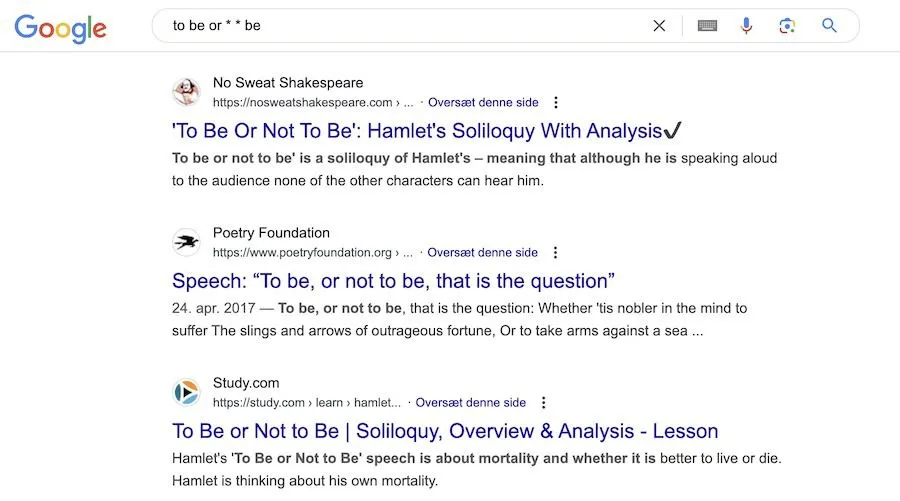
Das Experimentieren mit verschiedenen Kombinationen kann zu interessanten Entdeckungen führen und Ihre Fähigkeiten als versierter Google-Suchbenutzer verbessern.
3. Führen Sie grundlegende Berechnungen und schnelle Einheitenumrechnungen durch
Google kann auch als Taschenrechner dienen. Sie können einfache mathematische Gleichungen eingeben (z. B. „4 x 4 + 10“) und es wird ein Suchergebnis mit einem Taschenrechner-Widget oben angezeigt, das die Antwort bereits enthält.
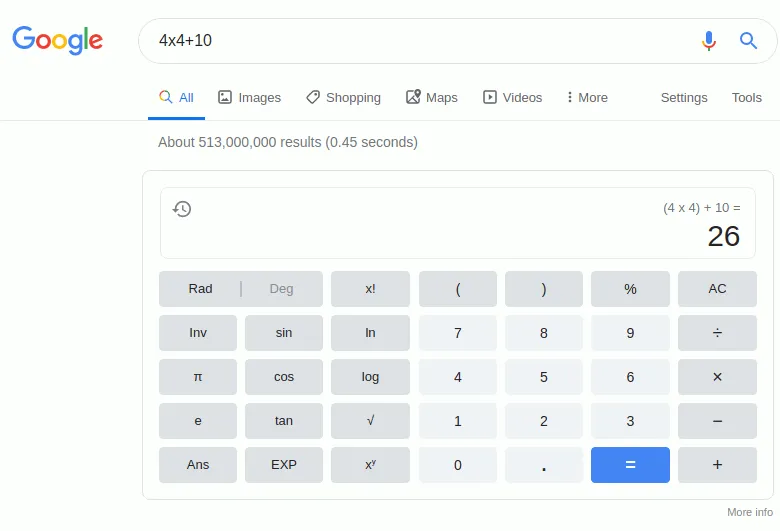
Dieser Google-Rechner kann erweiterte Berechnungen durchführen , etwa die Bestimmung von Quadratwurzeln oder die Berechnung des Sinus eines Winkels.
Sie können Google auch für die schnelle Umrechnung von Maßeinheiten oder Währungen verwenden. Wenn Sie beispielsweise nach „3 cm in Zoll“ suchen, wird die umgerechnete Länge angezeigt, während „500 USD in GBP“ den Gegenwert von 500 US-Dollar in britischen Pfund ergibt.
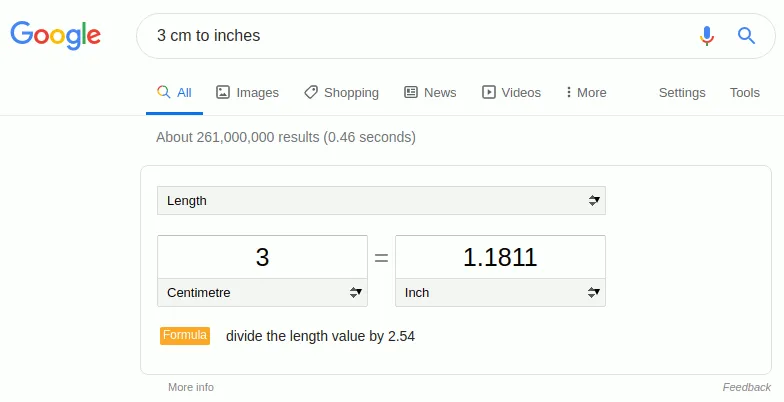
4. Verwenden Sie Boolesche Operatoren für Suchvorgänge
Wenn Sie nach bestimmten Begriffen suchen, aber mit irrelevanten Ergebnissen konfrontiert werden, die verwandte Wörter enthalten, oder wenn Sie eine breitere Suche durchführen, die verschiedene Begriffe umfasst, versuchen Sie es mit den grundlegenden Booleschen Operatoren – AND, NOT und OR –, um die Spezifität Ihrer Google-Suchen zu erhöhen.
Suchen Sie nach „Kamera UND Video“, um Ergebnisse zu erhalten, die beide Begriffe enthalten. Eine Suche nach „Kamera ODER Video“ gibt Seiten zurück, die beide Begriffe enthalten. Um ein Wort auszuschließen, verwenden Sie NICHT wie in „ Kamera NICHT Video “.
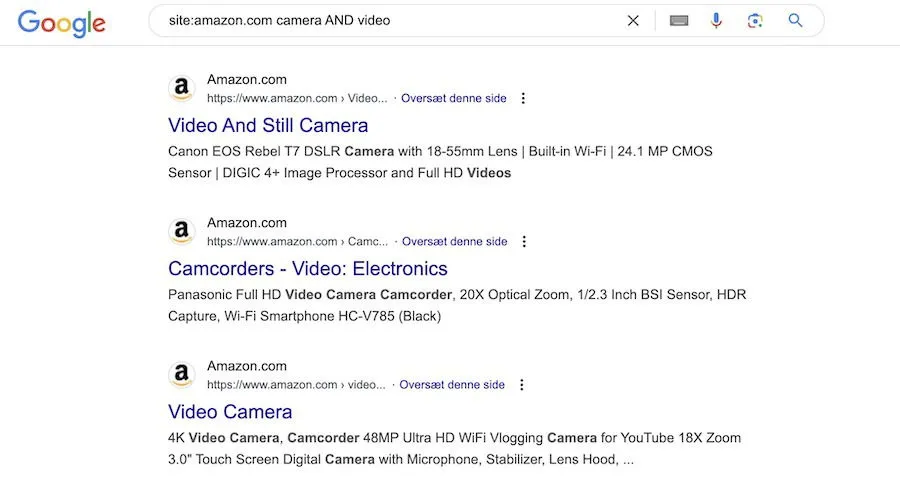
Alternativ können Sie bestimmte Symbole verwenden, um dieselben Ergebnisse zu erzielen: Ein senkrechter Strich ( |) kann „ODER“ ersetzen, während ein Bindestrich oder ein Minuszeichen ( -) dazu dient, „NICHT“ anzuzeigen.
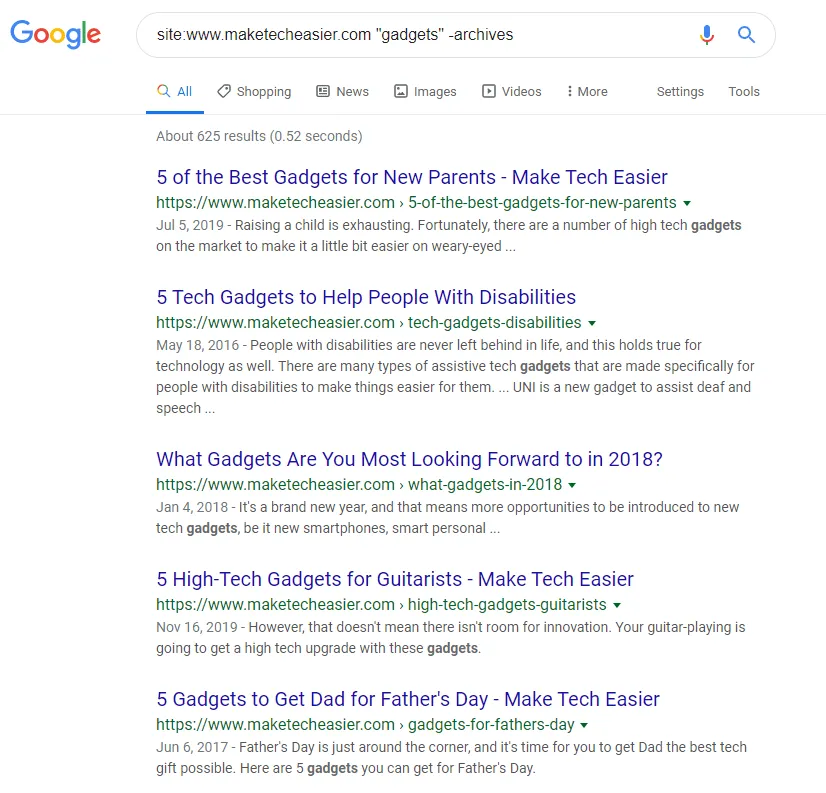
Achten Sie darauf, dass Ihre Operatoren Großbuchstaben sind, da Kleinbuchstaben dazu führen, dass Google sie als Teil Ihrer Suchbegriffe und nicht als Befehle interpretiert.
5. Wenden Sie bei Suchvorgängen zeitliche Beschränkungen an
Wenn Ihre Suche zeitkritisches Material wie aktuelle Statistiken umfasst, können Sie die Ergebnisse filtern, indem Sie zeitliche Einschränkungen festlegen. Verwenden Sie Syntax wie „before:yyyy/mm/dd“, „after:yyyy/mm/dd“ oder beide Parameter.
Wenn ich beispielsweise nach Content-Marketing-Statistiken ab 2022 suche, würde ich „vor: 10.11.2024 Content-Marketing-Statistiken nach: 01.01.2022“ eingeben. Beachten Sie, dass Sie dies nicht in die URL-Leiste eingeben sollten, da dies zu einem Fehler führen würde.
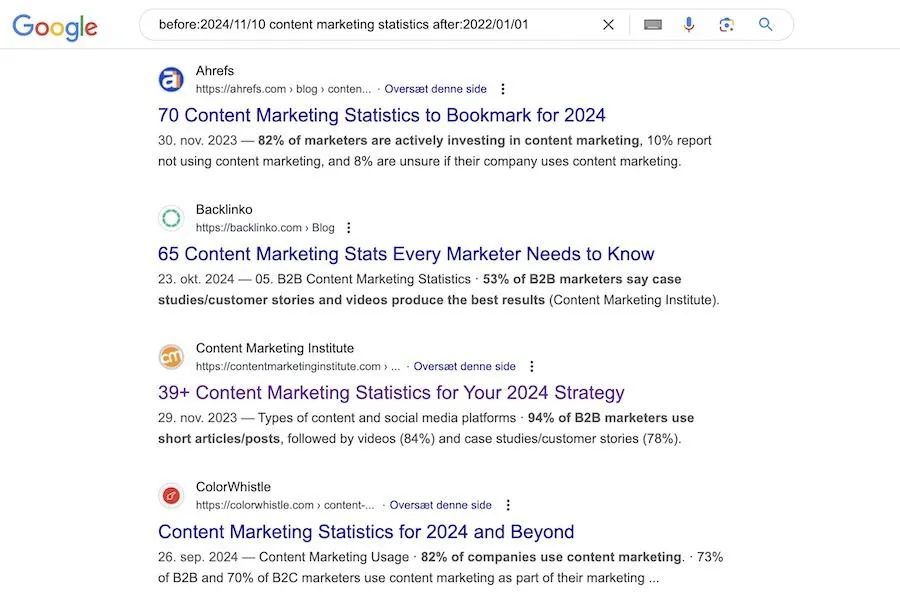
Zwar benötigen Sie möglicherweise noch einige zusätzliche Filter, da die Ergebnisse ältere Daten enthalten könnten, aber dies ist weitaus effektiver als eine einfache Suche wie „Content-Marketing-Statistiken 2024“.
Ich nutze Zeitbeschränkungen häufig zum Sammeln von Statistiken für Artikel, was sie auch für Studenten zu einem wertvollen Werkzeug macht, die Forschungsarbeiten verfassen.
6. Führen Sie eine umgekehrte Bildsuche durch
Ich verwende häufig die umgekehrte Bildsuche, um die Echtheit einer Website oder einer Person zu überprüfen. Zahlreiche Betrüger neigen dazu, Archivbilder zu verwenden oder sich illegal Bilder aus sozialen Medien zu beschaffen.
Ich empfehle die Verwendung von Google Lens für die umgekehrte Bildsuche im Web. Öffnen Sie zunächst Google Chrome, klicken Sie mit der rechten Maustaste auf das Bild, das Sie untersuchen möchten, und wählen Sie dann „ Mit Google Lens suchen“ aus .
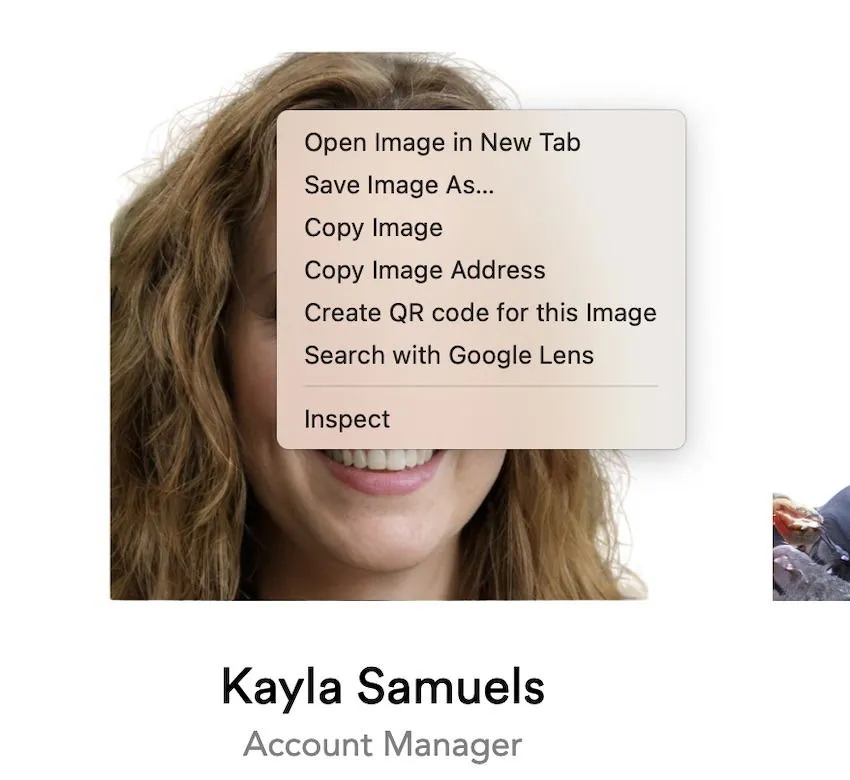
Google zeigt passende Bilder umgehend an. So fällt Ihnen vielleicht auf, dass das Bild, nach dem ich eine umgekehrte Suche durchgeführt habe, auf mehreren Websites erscheint. In solchen Fällen deutet dies oft auf mangelnde Legitimität hin, insbesondere wenn die abgebildete Person in verschiedenen Ergebnissen einen anderen Namen hat.
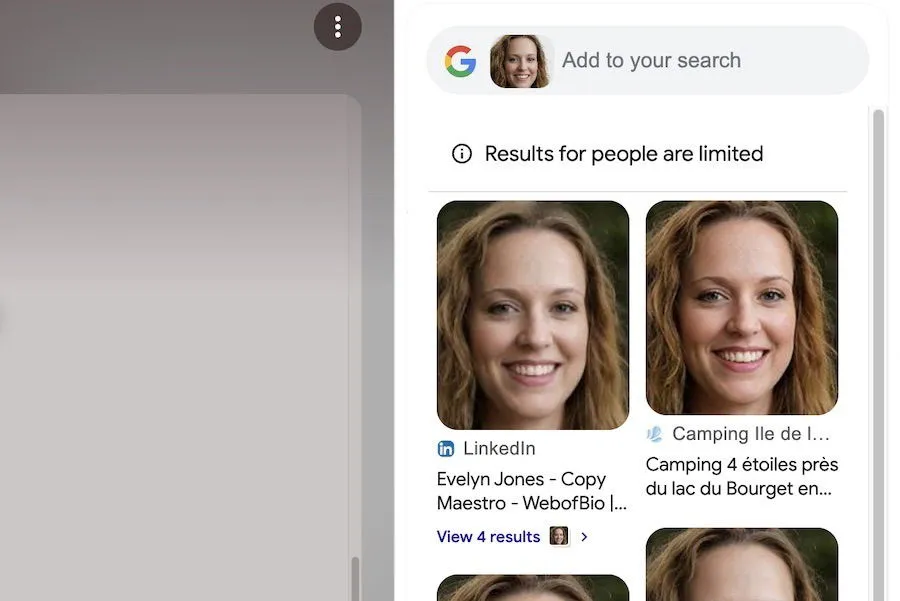
7. Google Alerts einrichten
Wenn Sie Benachrichtigungen erhalten möchten, wenn neue Inhalte zu Ihren Suchbegriffen hochgeladen werden, sollten Sie Google Alerts einrichten. Dies kann besonders nützlich sein, um Nachrichtenthemen oder Bereiche von persönlichem Interesse zu verfolgen.
Besuchen Sie zunächst die Google Alerts-Seite .
Geben Sie die Schlüsselwörter ein, für die Sie Benachrichtigungen erhalten möchten, und wählen Sie „ Benachrichtigung erstellen“ aus .
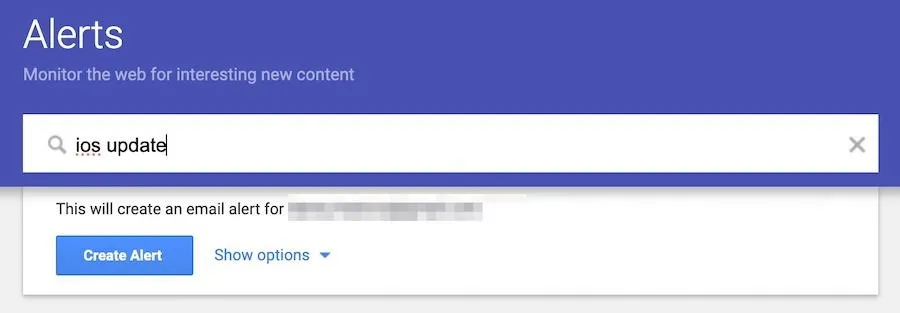
8. Verwenden Sie Filter für explizite Inhalte
Für diejenigen, die explizite oder grafische Inhalte vermeiden möchten, ist die Aktivierung von SafeSearch von Vorteil. Diese Funktion ist besonders nützlich, um Kinder vor unangemessenem Material zu schützen und sicherzustellen, dass die Ergebnisse für die Arbeit unbedenklich sind.
Obwohl einige Suchergebnisse die Option bieten, SafeSearch zu aktivieren, wenn explizite Inhalte erkannt werden, ist es aus Sicherheitsgründen ratsam, diese Einstellung immer beizubehalten. Sie können sie ganz einfach aktivieren, indem Sie nach „So aktivieren Sie Google SafeSearch“ suchen. Im Einstellungsbereich auf der rechten Seite können Sie die Blur -Funktion für sicherere Suchvorgänge aktivieren.
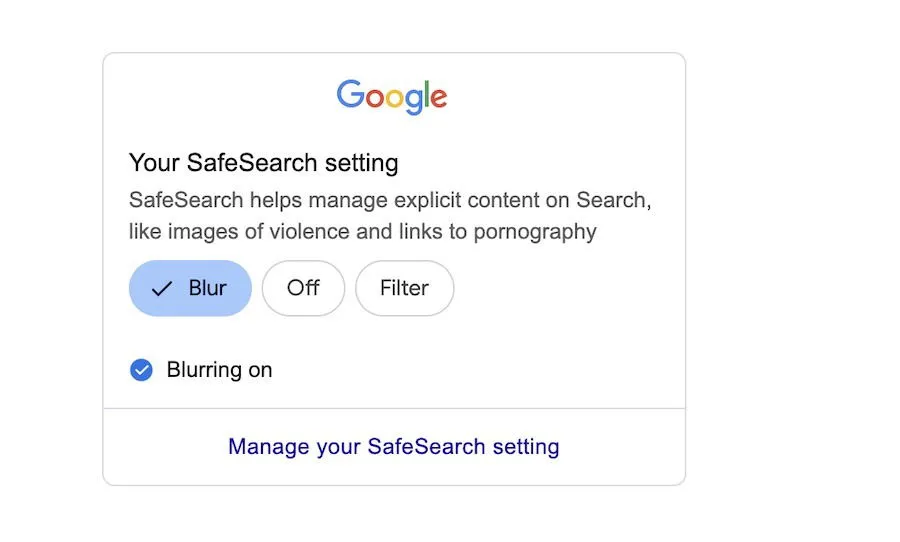
9. Führen Sie Sprachsuchen durch
Die Sprachsuche bietet in unseren Haushalten zahlreiche Vorteile und kann auch die Effizienz Ihrer Suchanfragen bei Google verbessern. Die Sprachsuche ist sowohl auf mobilen als auch auf Desktop-Plattformen verfügbar.
Tippen Sie zunächst auf das Mikrofonsymbol neben dem Suchfeld.
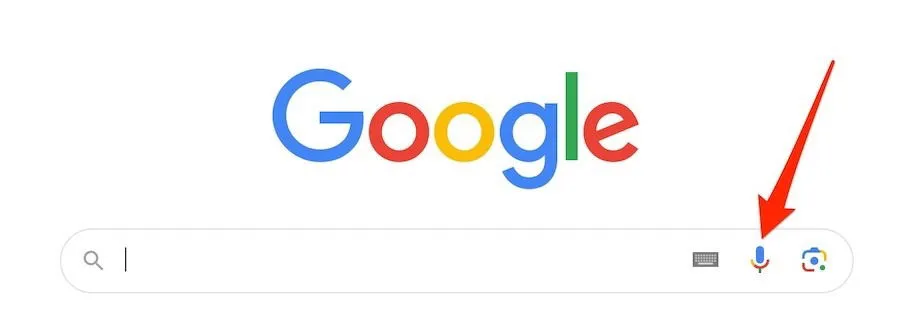
Geben Sie auf der nächsten Seite Ihre gewünschte Suche ein.
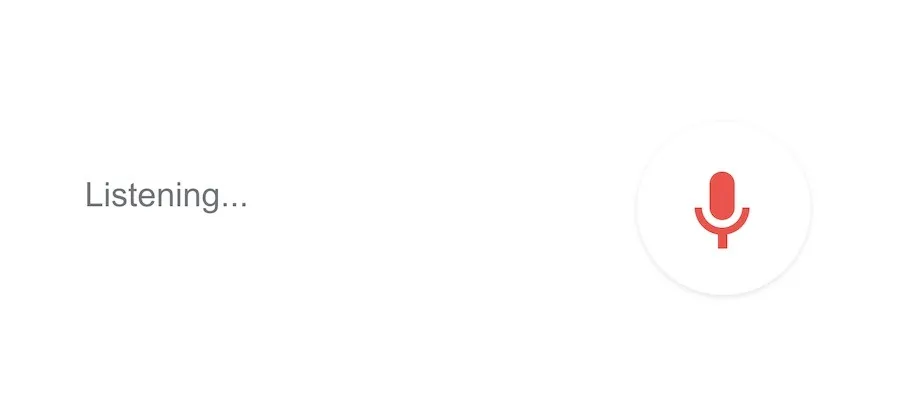
Obwohl bestimmte Funktionen der Google-Suche exklusiv für Chrome verfügbar sind, können Sie die Sprachsuche auch in Safari und anderen Browsern verwenden.
10. Nutzen Sie Google Lens
Neben der umgekehrten Bildsuche eignet sich Google Lens hervorragend zum Entdecken ähnlicher Ergebnisse. Sie können auf bestimmte Bereiche eines Bildes klicken, um Ihre Suche einzugrenzen.
Wählen Sie bei der Bildsuche in Google das Bild aus, das Ihr Interesse weckt, und klicken Sie dann unten links auf das Google Lens-Symbol.
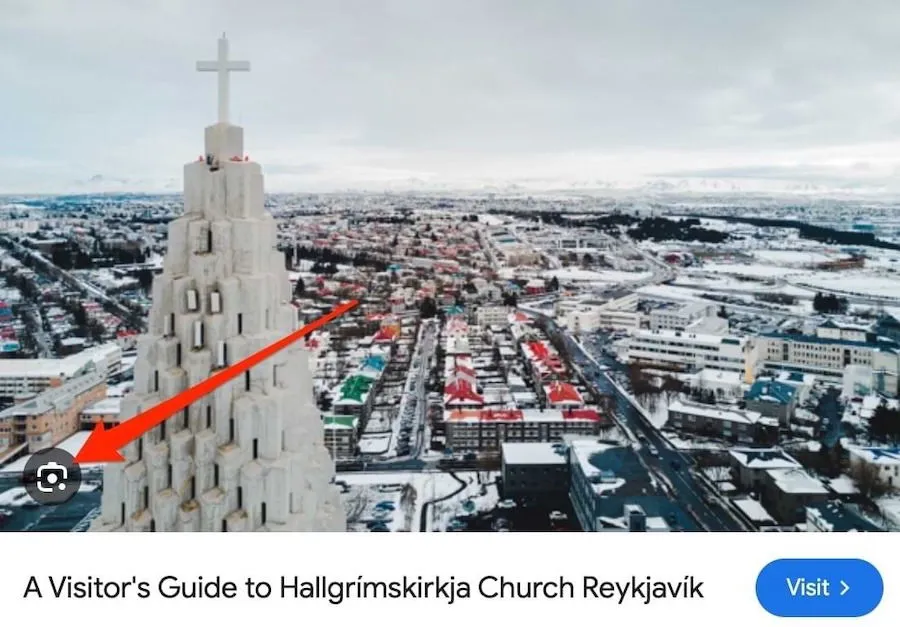
Wählen Sie den Bildausschnitt aus, den Sie mit Google Lens untersuchen möchten. Unter dem Original werden Ihnen ähnliche Bilder angezeigt.
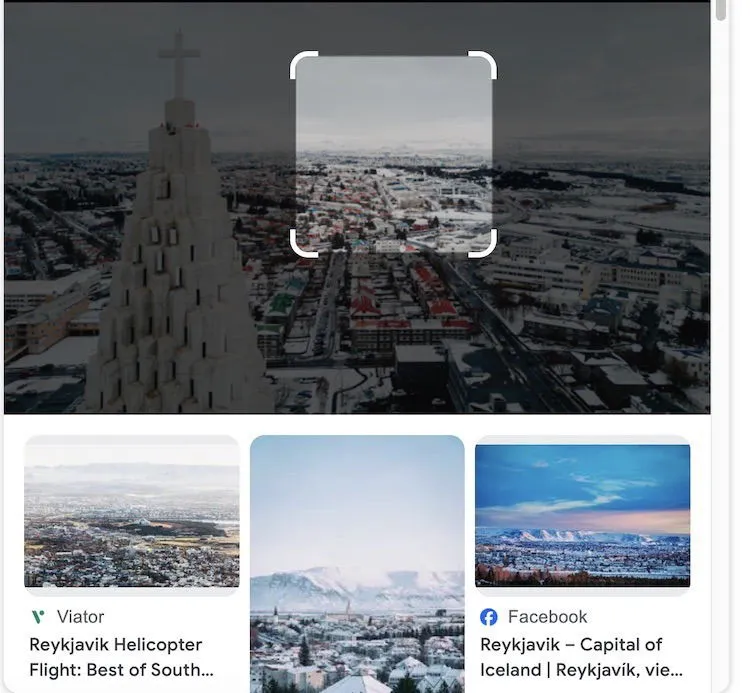
Viele Benutzer sind sich der versteckten Funktionen der Google-Suche möglicherweise nicht bewusst, aber Sie haben jetzt einen entscheidenden Vorteil. Durch die Anwendung dieser Google-Suchstrategien können Sie die benötigten Informationen effizienter finden. Darüber hinaus gibt es viele Chrome-Erweiterungen, die Ihr Suchergebnis noch weiter verbessern können.
Bildnachweis: Unsplash . Alle Screenshots von Danny Maiorca und Jenna Tsui.



Schreibe einen Kommentar